iOS 11'in piyasaya sürülmesiyle Apple, yeni HEIC resim biçimini benimsedi. Bu yeni görüntü formatı, tüm web'de sıcak bir konu olmuştur. Gerçekten de, çoğunlukla daha düşük konfigürasyonlu iPhone'lara fayda sağlayacak önemli bir gelişme getirdi. Başka bir deyişle, sınırlı depolama alanına sahip iPhone cihazları, fotoğrafları için bu biçimi tercih edebilir, böylece fotoğraflarınız disk alanınızın neredeyse tamamını tüketmez. Bu biçimin tek dezavantajı, Android cihazlar gibi diğer platformlar ve cihazlarla okunamamasıdır.
Android'in HEIC desteği olsaydı, Android kullanıcılarına da fayda sağlardı. Ama durum böyle değil. Bu nedenle, birçok kullanıcı açmanın yollarını arıyor Android'de HEIC dosyaları. Android telefonunuzdaki HEIC dosyalarına erişmenin yollarını listeleyerek işinizi kolaylaştırıyoruz. İşte dikkate alabileceğiniz bazı ipuçları.

HEIC veya Yüksek Verimli Görüntü Dosyası Formatı. Bu görüntü formatı, daha yüksek görüntü kalitesini korurken görüntüleri medya boyutlarında küçültür. Ayrıca, kullanıcıların çok sayıda sıkıştırılmış öğeyi bilgisayarlarındaki bir kapta saklamasını sağlar. Soru şu ki, Android HEIC formatını destekliyor mu? HEIC sıkıştırılmış görüntü formatı, Android 10 ve sonraki sürümleri çalıştıran cihazlar tarafından desteklenir. Ancak genel olarak konuşursak, HEIC Android'de yerel olarak desteklenmez. Bu nedenle, Android cihazlarınızda HEIC fotoğraflarını açmanın ve düzenlemenin pratik ve en iyi yollarını öğrenin.
Gmail'in yalnızca e-posta veya mektup göndermek ve almak için oluşturulduğunu biliyoruz. iPhone fotoğrafınızı açıp Android uyumlu bir fotoğrafa dönüştürmenin de yararlı olduğunu çok az biliyorduk. Bu numarayı, HEIC dosyalarını iOS cihazınızdan aktarıp senkronize ederek yapabilirsiniz. Bu nedenle, Gmail kullanarak Android'de açık HEIC dosyalarının nasıl dönüştürüleceğini size göstereceğiz. Aşağıdaki adımları kontrol edin.
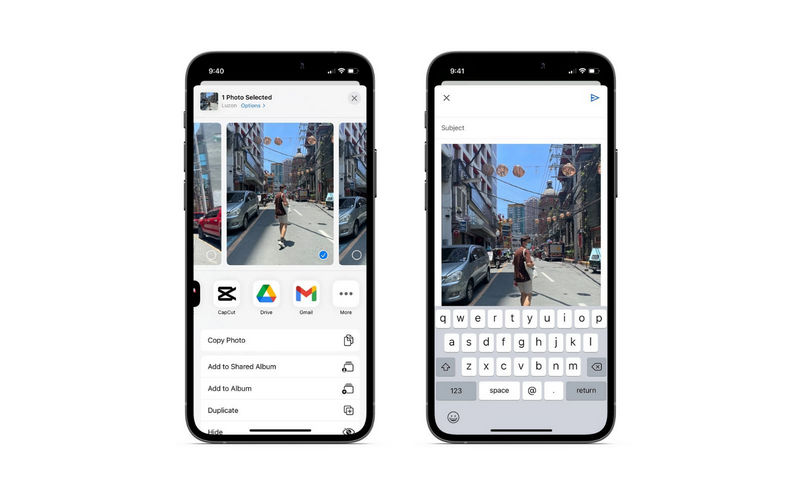
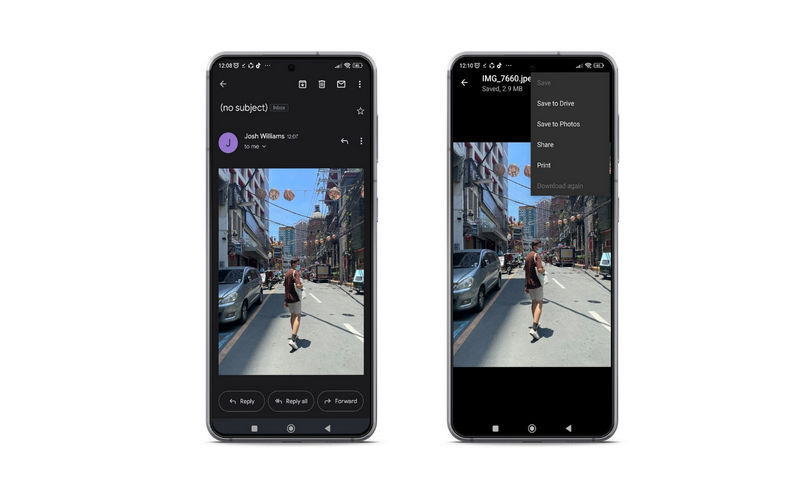
Fotoğraflarınızın e-posta yoluyla gitmesini istemiyorsanız ve güvenliğini sağlamak istiyorsanız aşağıdaki adımları da takip edebilirsiniz. Prosedürü iyi takip ettiğinizde prosedür hızlı ve kolaydır. Daha fazla açıklama yapmadan aşağıdaki adımlara bir göz atın.
Dosyaları mobil cihazdan bilgisayara veya başka bir cihaza sorunsuz bir şekilde aktarmak ve senkronize etmek için kullanabileceğiniz en iyi uygulama MobieSync. Başka bir deyişle, program kullanıcılarının iPhone ve Android cihazlar arasında dosya aktarmasına izin verir. Ayrıca, bilgisayarlar ve mobil cihazlar arasında dosya aktarımı yapabilir. Böylece mobil dosyalarınızı yönetebilecek ve yedekleyebileceksiniz. Ayrıca, bilgisayarınızdan elde taşınır cihazınızla da dosya paylaşabilirsiniz. Aktarabileceğiniz dosyalar nelerdir? Fotoğraflar, videolar, müzik, kişiler ve mesajlar dahil olmak üzere dosyaları kabul eder. Bunun da ötesinde, dosyaları farklı cihazlar arasında senkronize edebilir. Dosyaları nasıl aktaracağınız aşağıda açıklanmıştır.
%100 Güvenli. Reklamsız.
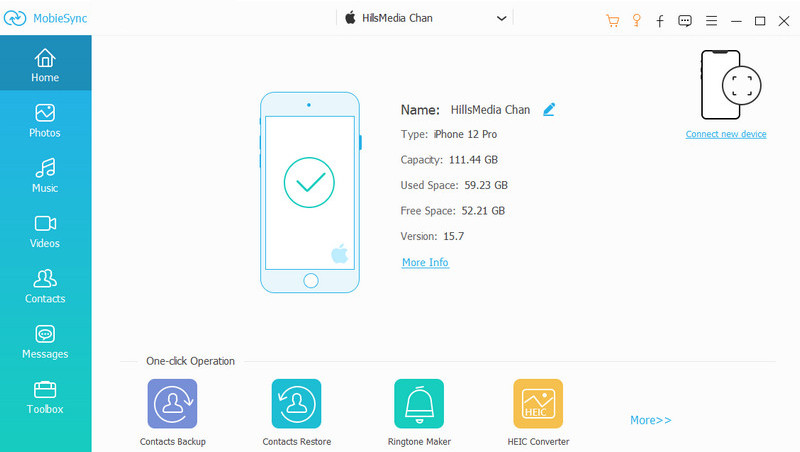
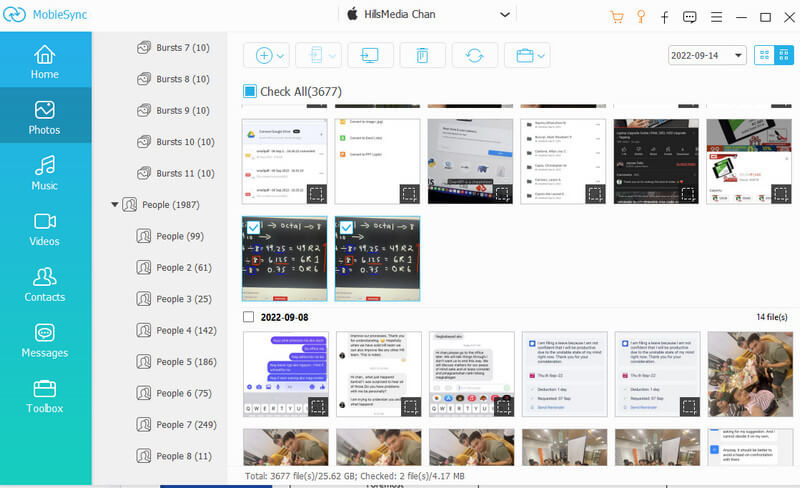
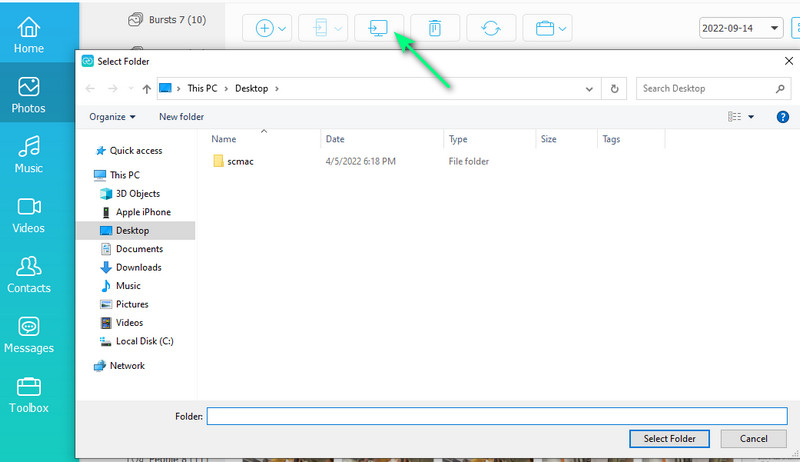
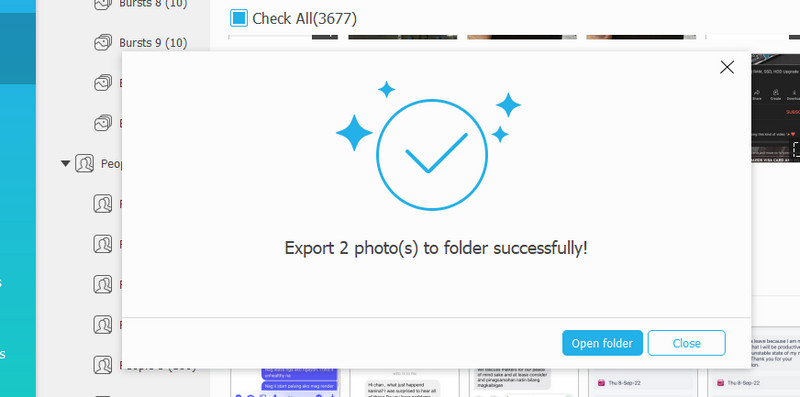
HEIC dosyalarınız bilgisayarınıza aktarıldığına göre, HEIC dosyalarınızı farklı cihazlar ve platformlar için daha uyumlu bir formata dönüştürebilirsiniz. Bu durumda kullanacağımız Aiseesoft HEIC Dönüştürücü dosyaları HEIC'den JPG/PNG'ye dönüştürmek için. Bildiğimiz gibi, JPG ve PNG fotoğrafları, Android cihazlar da dahil olmak üzere hemen hemen tüm cihazlarla uyumludur. Ayrıca, bu program kullanıcıların aynı anda birden fazla dosyayı dönüştürmesine olanak tanır. Daha fazla tartışma olmadan, HEIC'yi JPG'ye nasıl dönüştüreceğinizi ve HEIC dosyasını bir Android cihazında nasıl açacağınızı öğrenmek için izlenecek adımlar burada.
%100 Güvenli. Reklamsız.
%100 Güvenli. Reklamsız.
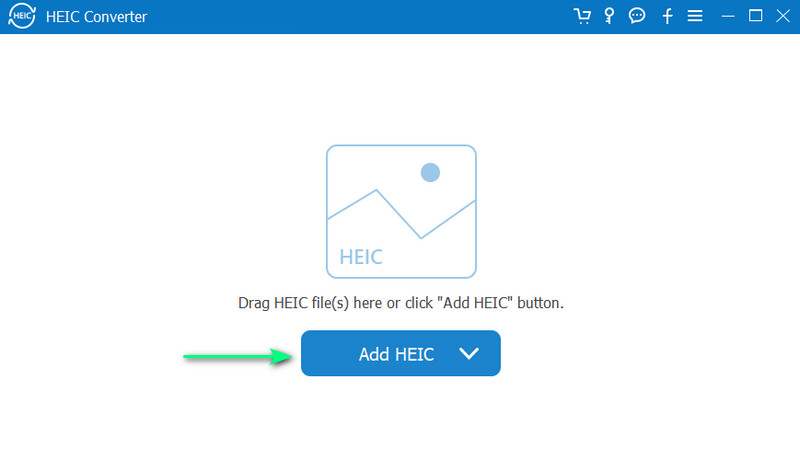
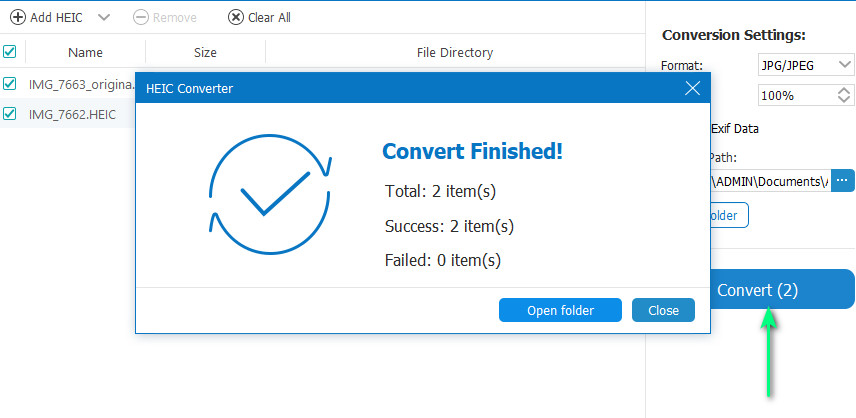
Hangisi daha kaliteli, HEIC veya JPG?
HEIC birçok yönden üstündür. HEIC, yalnızca 16 bit renkleri destekleyen JPG'ye kıyasla 8 bit renkleri destekler.
HEIC'i JPG'ye dönüştürebilir miyim?
Evet. herhangi birini dönüştürebilirsiniz HEIC'den JPG'ye Web'de bulunan herhangi bir dönüştürücüyü kullanarak. Bunun için en iyi araçlardan biri Aiseesoft HEIC dönüştürücüsüdür.
HEIC dosyasını Windows'ta görüntülemek mümkün mü?
Evet. için bir rehber takip edebilirsiniz HEIC aç Windows 10/8/7'de dosya oluşturun ve Windows cihazınızı kullanarak düzenleyebilirsiniz.
Sonuç
HEIC dosyaları, daha fazla alan kazanmak için öncelikle Apple cihazları, özellikle iPhone'lar için yapılmıştır. Artık bunları başka cihazlarda kullanmak, doğası gereği sorun yaratıyor. Yine de bu formatı Android cihazınızda kullanışlı hale getirmek için deneyebileceğiniz yol ve yöntemlerden bahsettik. şimdi açabilirsiniz Android'de HEIC dosyası basit adımlarla. Bu görevi tamamlamak için yukarıdaki prosedürü uygulamanız yeterlidir.

Profesyonel iPhone / Android veri yöneticisi ve aktarım iOS / Android telefon ve bilgisayar arasında ve iki cep telefonu arasında çeşitli dosyaları tek bir tıklamayla aktarmak için.
%100 Güvenli. Reklamsız.